
W środowiskach korporacyjnych Active Directory pełni kluczową rolę w centralnym zarządzaniu użytkownikami. Jednym z istotnych elementów administracji jest kontrola nad skryptami logowania, które pozwalają automatyzować wiele zadań. Odpowiednie zarządzanie tymi skryptami ułatwia codzienną pracę administratorów. W artykule przedstawię przykład skryptu logowania i jego praktyczne wykorzystanie.
Chciałbym, żeby przy każdym logowaniu użytkownika, do rejestru systemu Windows został dodany nowy klucz. Na początek loguję się do kontrolera domeny i odnajduję lokalizację:
C:\Windows\SYSVOL\sysvol\twoja.domena\scripts
Oczywiście zamień twoja.domena na faktyczną nazwę twojej domeny. Tworzę teraz w tej lokalizacji plik skrypt.bat z następującą zawartością:
reg add HKCU\Software\What-IT /t REG_SZ /v What-IT /d www.what-it.pl /fWyjaśnię teraz składnię tego polecenia.
HKCU\Software\What-IT– Gałąź rejestru, do której ma zostać dodana wartość. HKCU wskazuje na Current User, czyli na klucze specyficzne dla aktualnie logującego się użytkownika./t REG_SZ– Przełącznik/tmówi o typie klucza jaki będziemy dodawać. W tym przypadkuREG_SZ(wszystkie typy opisane są tutaj.)/v What-IT– przełącznik/vmówi, że będziemy podawać nazwę dodawanego klucza. W tym przypadku nazwa toWhat-IT. Ciekawostka – dokumentacja mówi: /ve określa, że dodany wpis rejestru ma wartość null. Może to być mylące, ponieważ w rzeczywistości chodzi o domyślny wpis w danej gałęzi – taki, który ma w nazwie(Domyślna)./d www.what-it.pl– przełącznik/dmówi, że będziemy podawać wartość dodawanego klucza. W tym przypadku wartość towww.what-it.pl./f– przełącznik/f mówi, że będzie używany tryb cichy, bez monitu o potwierdzenie dodania klucza.
Teraz kolej na odwiedzenie profilu konta użytkownika w Active Directory i dodanie w polu Skrypt logowania nazwy skryptu, czyli w moim przypadku skrypt.bat:
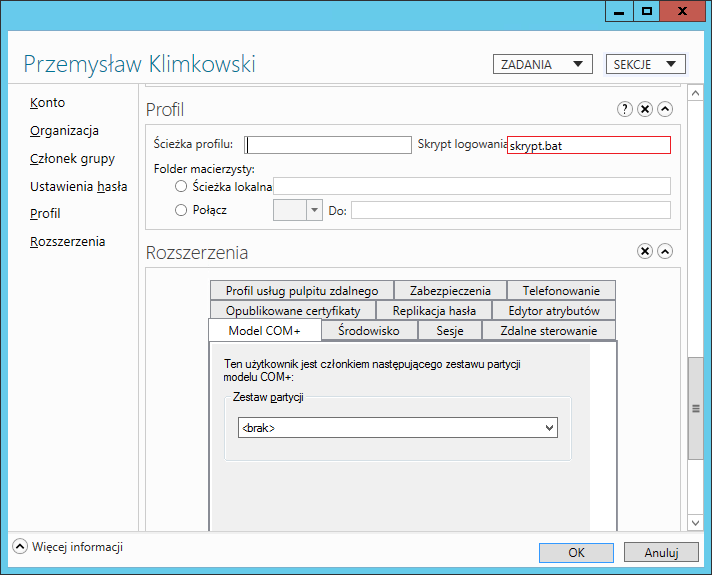
Gotowe, po takiej operacji użytkownik po zalogowaniu się do komputera powinien mieć automatycznie dodany wpis do rejestru:
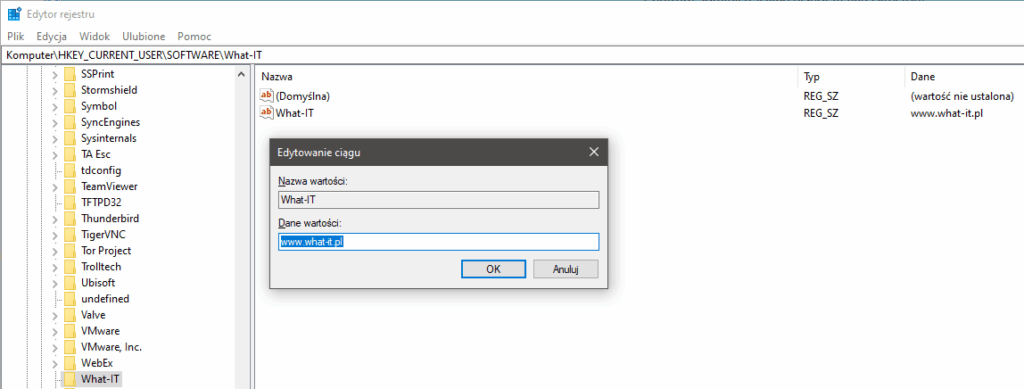
Koniec 🙂
Jeżeli pomogłem to ,a będę miał więcej energii na pisanie kolejnych ciekawych wpisów.
Jeżeli chcesz, możesz wykorzystać PowerShell do uzupełnienia w polu Skrypt logowania nazwy skryptu. Uruchom go na kontrolerze domeny. Oto kilka przykładów:
Dodanie dla konkretnego użytkownika (zamień Przemysław Klimkowski na swoją nazwę):
Get-ADUser -Filter {name -like "Przemysław Klimkowski"} | Set-ADUser -ScriptPath:skrypt.batDodanie dla wszystkich użytkowników (zamień twoja i domena na nazwę Twojej domeny):
Get-ADUser -Filter * -SearchBase "DC=twoja,DC=domena" | Set-ADUser -ScriptPath:skrypt.batJeżeli chcesz przywrócić pustą wartość pola:
Get-ADUser -Filter * -SearchBase "DC=twoja,DC=domena" | Set-ADUser -ScriptPath:$null